विंडोज 10, 11, 8, 7 पर लॉन्च न होने वाले डियाब्लो इम्मोर्टल को कैसे ठीक किया जाए, इस पर एक आसान और सटीक ट्यूटोरियल। अधिक जानकारी के लिए पढ़ना जारी रखें!
ब्लिज़र्ड एंटरटेनमेंट ओवरवॉच सीरीज़, स्टारक्राफ्ट सीरीज़, वर्ल्ड ऑफ़ वॉरक्राफ्ट सीरीज़, डियाब्लो सीरीज़ और कई अन्य जैसे दृश्यमान अद्भुत वीडियो गेम बनाने के लिए प्रसिद्ध है। ये गेम विंडोज़ कंप्यूटर के साथ-साथ मोबाइल उपकरणों के लिए भी उपलब्ध हैं। निर्माताओं ने हाल ही में एंड्रॉइड, आईओएस और पीसी प्लेटफॉर्म के लिए "डियाब्लो इम्मोर्टल" नाम से एक नया व्यापक मल्टीप्लेयर ऑनलाइन एक्शन रोल-प्लेइंग गेम (एमएमओआरपीजी) लॉन्च किया है। इस तथ्य के कारण कि गेम अभी हाल ही में रिलीज़ हुआ है, समस्याओं की कई रिपोर्टें आई हैं, जिनमें से अधिकांश में कहा गया है कि डियाब्लो इम्मोर्टल पीसी पर लॉन्च नहीं होगा।
पीसी गेम्स में इस प्रकार की समस्याएं असामान्य नहीं हैं, खासकर बाजार में हाल ही में जारी किए गए गेम्स में। प्रोग्राम में कोई समस्या हो सकती है, जैसे बग या खराबी, या कई विफलताएँ हो सकती हैं। ऐसा प्रतीत होता है कि बड़ी संख्या में पीसी प्लेयर्स को गेम न खुलने या स्टार्टअप प्रक्रिया विफल होने से कठिनाइयों का सामना करना पड़ रहा है। इसलिए, समस्या की तह तक जाना और उसका संपूर्ण समाधान करना हमेशा बेहतर होता है।
डियाब्लो इम्मोर्टल को ठीक करने के समाधान विंडोज़ पीसी पर लॉन्च नहीं होंगे
डियाब्लो इम्मोर्टल के पीसी पर लॉन्च न होने को ठीक करने के लिए आप इन आज़माए और परखे हुए सुझावों का उपयोग कर सकते हैं। यह संभव है कि आपको उन सभी का परीक्षण करने की आवश्यकता न हो। आपको बस एक-एक करके प्रत्येक संभावित समाधान से गुजरना होगा जब तक कि आपको वह समाधान न मिल जाए जो काम करता है। अब, बिना किसी देरी के, आइए शुरू करें!
समाधान 1: सत्यापित करें कि आपका कंप्यूटर न्यूनतम आवश्यकताओं को पूरा करता है
इस तथ्य के कारण कि यह बहुत अधिक संसाधन-गहन गेम नहीं है, आपको इसे अपने सिस्टम पर चलाने में कोई परेशानी नहीं होनी चाहिए। हालाँकि, यह सत्यापित करना अभी भी एक अच्छा विचार है कि आपका कंप्यूटर गेम की न्यूनतम सिस्टम आवश्यकताओं को पूरा करता है या नहीं। आपको न्यूनतम और अनुशंसित आवश्यकताएँ नीचे मिलेंगी:
न्यूनतम आवश्यकताओं:
ऑपरेटिंग सिस्टम: विंडोज 7, विंडोज 8, विंडोज 10, विंडोज 11 (64-बिट)
सीपीयू: एएमडी एफएक्स-8100 या इंटेल कोर आई3
रैम: 4 जीबी
वीडियो कार्ड: Intel HD ग्राफ़िक्स 530, ATI Radeon HD 6850, या NVIDIA GeForce GTX 460
वर्टेक्स शेडर: 5.0
पिक्सेल शेडर: 5.0
अनुशंसित आवश्यकताएँ:
ऑपरेटिंग सिस्टम: विंडोज 11, विंडोज 10 (64-बिट)
सीपीयू: AMD Ryzen 5 या Intel Core i5
रैम: 8 जीबी
वीडियो कार्ड: AMD Radeon RX 470 या NVIDIA GeForce GTX 770
वर्टेक्स शेडर: 5.0
पिक्सेल शेडर: 5.0
यह भी पढ़ें: वैलोरेंट पीसी पर लॉन्च नहीं हो रहा त्रुटि [ठीक]
समाधान 2: गेम फ़ाइलों की सत्यनिष्ठा सत्यापित करें
नए गेम में कुछ अड़चनें आना काफी आम बात है। भले ही निर्माता हर रात नई सामग्री जारी कर रहे हों, फिर भी आपको कुछ भी अधिक परिष्कृत करने का प्रयास करने से पहले गेम फ़ाइलों को स्कैन और मरम्मत करना चाहिए। यह आपको यह निर्धारित करने की अनुमति देगा कि गेम फ़ाइलें क्षतिग्रस्त हो गई हैं या पुरानी हो गई हैं। यहां बताया गया है कि पीसी पर डियाब्लो इम्मोर्टल के लॉन्च न होने को कैसे ठीक किया जाए।
- Battle.net लॉन्चर चलाएँ, और गेम्स की सूची से डियाब्लो इम्मोर्टल चुनें।
- सेटिंग्स समायोजित करने के लिए, प्ले बटन के बगल में स्थित कॉग चुनें। उसके बाद, स्कैन और रिपेयर विकल्प चुनें।
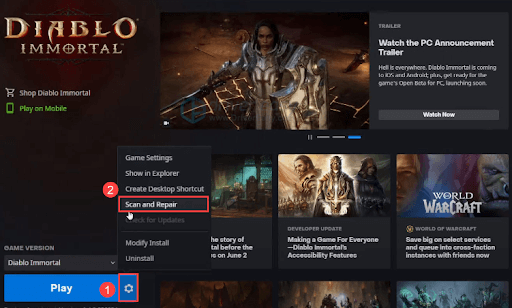
- प्रक्रिया समाप्त होने की प्रतीक्षा करते समय कसकर पकड़ें। जब आप समाप्त कर लें, तो मेनू से प्ले चुनें, और फिर यह देखने के लिए जांचें कि क्या गेम शुरू किया जा सकता है।
यदि यह समाधान आपके लिए काम नहीं करता है और डियाब्लो इम्मोर्टल पीसी पर लॉन्च नहीं होगा, तब भी समस्या बनी रहती है, तो कृपया नीचे बताए गए समाधान को देखें।
समाधान 3: पुराने ग्राफ़िक्स कार्ड ड्राइवर अपडेट करें
यदि आप पुराना या ख़राब ग्राफिक्स ड्राइवर चला रहे हैं, तो आपको नए रिलीज़ किए गए गेम शुरू करने में समस्या हो सकती है। इसलिए, डियाब्लो इम्मोर्टल के लॉन्च न होने की समस्या को ठीक करने के लिए आपको अपने जीपीयू ड्राइवर को बिल्कुल अपग्रेड करना चाहिए।
आप मैन्युअल रूप से सक्षम हैं अपने ग्राफ़िक्स ड्राइवर को अपडेट करें निर्माता की वेबसाइट पर जाकर, सही इंस्टॉलर का नवीनतम संस्करण प्राप्त करें, और फिर ड्राइवर को चरण दर चरण इंस्टॉल करें। हालाँकि, यदि आपके पास इसे मैन्युअल रूप से करने का समय या धैर्य नहीं है, तो आप इसका उपयोग कर सकते हैं बिट ड्राइवर अद्यतनकर्ता अपने ड्राइवरों को स्वचालित रूप से अपडेट करने के लिए। बिट ड्राइवर अपडेटर का उपयोग करके ड्राइवरों को अपडेट करने के लिए, बस नीचे दिए गए चरणों का पालन करें:
- नीचे दिए गए बटन से बिट ड्राइवर अपडेटर डाउनलोड और इंस्टॉल करें।

- बिट ड्राइवर अपडेटर लॉन्च करें, फिर मेनू से स्कैन विकल्प चुनें। उसके बाद, बिट ड्राइवर अपडेटर किसी भी समस्याग्रस्त ड्राइवर की तलाश के लिए आपके कंप्यूटर का स्कैन करेगा।

- अपने सिस्टम को तुरंत उन सभी ड्राइवरों के नवीनतम संस्करण को डाउनलोड और इंस्टॉल करने के लिए अपडेट ऑल बटन पर क्लिक करें जो या तो गायब हैं या सही ढंग से काम नहीं कर रहे हैं।

(यह सुविधा केवल प्रो संस्करण में उपलब्ध है; जब आप क्लिक करते हैं सभी अद्यतन करें बटन, आपसे अपग्रेड करने का अनुरोध किया जाएगा। यदि आप प्रो संस्करण के लिए भुगतान नहीं करना चाहते हैं, तो भी आप मुफ़्त संस्करण का उपयोग करके अपनी ज़रूरत के सभी ड्राइवर डाउनलोड और इंस्टॉल करने में सक्षम हैं; लेकिन, ऐसा करने के लिए, आपको प्रत्येक ड्राइवर को व्यक्तिगत रूप से डाउनलोड करना होगा और फिर प्रत्येक ड्राइवर को मैन्युअल रूप से इंस्टॉल करना होगा।)
यह भी पढ़ें: एपिक गेम्स लॉन्चर के काम न करने को कैसे ठीक करें
समाधान 4: क्लीन बूट करें
जब किसी अन्य सॉफ़्टवेयर के साथ टकराव होता है, तो खिलाड़ियों ने रिपोर्ट किया है कि डियाब्लो इम्मोर्टल लॉन्च नहीं होगा। यह पता लगाने का सबसे सरल तरीका, यह देखते हुए कि हम सभी अपने व्यक्तिगत कंप्यूटर का उपयोग विभिन्न तरीकों से करते हैं, एक क्लीन बूट चलाना है। यह विंडोज़ को केवल उन आवश्यक सेवाओं और ऐप्स के साथ लॉन्च करेगा जो सिस्टम के लिए आवश्यक हैं। डियाब्लो इम्मोर्टल के विंडोज़ 10, 11 पर लॉन्च न होने को ठीक करने के लिए, नीचे दिए गए चरणों का पालन करें:
- रन बॉक्स खोलने के लिए अपने कीबोर्ड पर Win + R एक साथ दबाएं। इससे रन बॉक्स सामने आ जाएगा। फिर, टाइप करें msconfig रन बॉक्स में, और ओके बटन पर क्लिक करें।

- दिखाई गई नई विंडो में, सेवाएँ टैब पर जाएँ, और फिर “के बगल में स्थित चेकबॉक्स का चयन करें।”सभी माइक्रोसॉफ्ट सेवाओं को छिपाएँ.”

- आपके हार्डवेयर के निर्माताओं, जैसे रीयलटेक, एएमडी, लॉजिटेक, एनवीआईडीआईए और इंटेल से जुड़ी सेवाओं को छोड़कर सभी सेवाओं को निष्क्रिय कर दें। उसके बाद, परिवर्तन करने के लिए मेनू से ओके चुनें।
- आप अपने कीबोर्ड पर Ctrl, Shift, + Esc कुंजी एक साथ दबाकर टास्क मैनेजर लॉन्च कर सकते हैं। एक बार यह खुल जाए, तो स्टार्टअप टैब पर जाएं।
- प्रत्येक एप्लिकेशन का चयन करें जो आपको लगता है कि एक समय में हस्तक्षेप का कारण बन सकता है, और फिर प्रत्येक के बगल में अक्षम करें बटन पर क्लिक करें।

- अपने पीसी को रीबूट करें
जैसे ही आप अपने कंप्यूटर को पुनरारंभ करेंगे, केवल आवश्यक एप्लिकेशन और सेवाएँ सक्रिय हो जाएँगी। आप इस समय डियाब्लो इम्मोर्टल खोलने और यह देखने के लिए स्वतंत्र हैं कि गेम क्रैश हो रहा है या नहीं।
यदि आप अभी भी विंडोज 10, 11 पर डियाब्लो इम्मोर्टल के लॉन्च न होने का सामना कर रहे हैं, तो नीचे बताए गए अन्य समाधानों के साथ आगे बढ़ें।
समाधान 5: डियाब्लो इम्मोर्टल को पुनः स्थापित करें
उपर्युक्त समाधानों में से किसी ने भी डियाब्लो इम्मोर्टल के विंडोज़ 10/11 पर लॉन्च नहीं होने को ठीक करने के लिए काम नहीं किया? चिंता न करें, इससे आपको मदद मिल सकती है। गेम को पुनः इंस्टॉल करना एक समाधान है जिसका सुझाव ऐसे कई लोगों ने दिया है जिन्हें यह समस्या हुई है। आप इसे आज़मा सकते हैं और देख सकते हैं कि यह कैसे चलता है क्योंकि डियाब्लो इम्मोर्टल की तुलना में यह कहीं अधिक प्रबंधनीय है कर्तव्य की पुकार: वारज़ोन. इस दौरान, आप अपने कंप्यूटर पर Battle.net क्लाइंट का नया इंस्टालेशन भी करना चाह सकते हैं। इससे आपको समस्या का समाधान करने में निश्चित रूप से मदद मिलेगी।
यह भी पढ़ें: विंडोज़ 10, 11 में एनवीडिया ड्राइवर क्रैशिंग समस्या को कैसे ठीक करें
विंडोज़ पीसी पर डियाब्लो इम्मोर्टल के लॉन्च न होने को कैसे ठीक करें: समझाया गया
बस इतना ही! हमें उम्मीद है कि डियाब्लो इम्मोर्टल के पीसी पर लॉन्च न होने को ठीक करने के बारे में हमारी चरण-दर-चरण मार्गदर्शिका आपको समस्या को ठीक करने में मदद करेगी। कृपया बेझिझक अपने प्रश्न या अन्य सुझाव नीचे टिप्पणी अनुभाग में दें।
इसके अतिरिक्त, तकनीक से संबंधित अधिक जानकारी के लिए, आप हमारे न्यूज़लेटर की सदस्यता ले सकते हैं और सोशल मीडिया पर हमें फ़ॉलो कर सकते हैं - फेसबुक, Instagram, ट्विटर, या Pinterest.